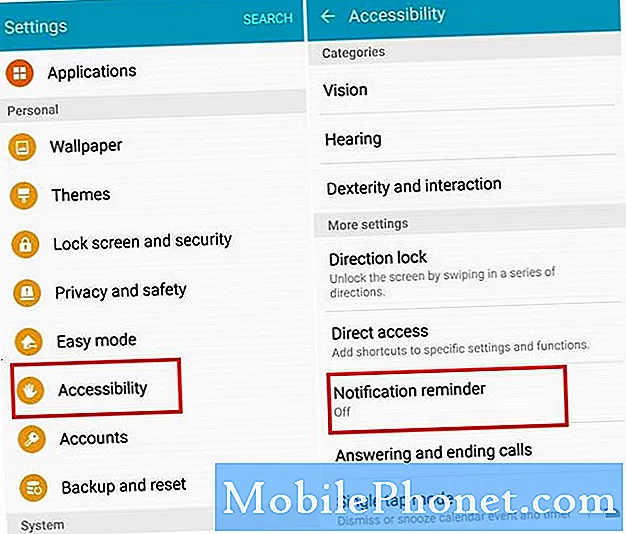Šajā rokasgrāmatā ir paskaidrots, kā kontrolēt jebkuru Android ierīci no datora. Pēc tam mēs kopīgojam sarakstu ar labākajām lietotnēm, lai vadītu Android no datora vai Google Chrome. Sniedzot jums vairāk veidu, kā veikt vairāku uzdevumu veikšanu un darīt vairāk ar tālruni un planšetdatoru.
Ir vairāki atšķirīgi iemesli, kāpēc datoru var izmantot, lai kontrolētu savu Android ierīci. Neatkarīgi no tā, vai tas spēlē spēles vai lietotnes lielā ekrānā vai sūta īsziņas no datora. To var izdarīt, lai spēlētu Android spēles ar tastatūru un peli.
Lasīt: Kā kontrolēt savu Mac ar Android ierīcēm
Turklāt tas ir lielisks padoms biznesa lietotājiem vai skolotājiem, kas lielajā ekrānā koplieto e-pastus un prezentācijas. Es to daru, lai atskaņotu Klanu sadursmi 30 collu monitorā. Jūs atradīsiet vairākas lietojumprogrammas ar šo funkcionalitāti, un katrai no tām ir nedaudz atšķirīgas funkcijas vai vadīklas.
Ņemiet vērā, ka iestatīšanas process ir atšķirīgs atkarībā no lejupielādētās programmas. Daži, piemēram, Samsung Sidesync, ir vienkārši, bet citi - mazliet ilgāk. Un jā, lielākā daļa no mūsu saraksta lietotnēm ļauj jums kontrolēt Android no Mac. Jūs pat varat izmantot tādas lietotnes kā Vysor, lai atspoguļotu Android pārlūkprogrammā Google Chrome, lai tā darbotos jebkurā operētājsistēmā.
Labākās programmas, lai kontrolētu Android no datora
- ApowerMirror
- Vysor Chrome
- VMLite VNC
- MirrorGo
- AirDROID
- Samsung SideSync
- TeamViewer QuickSupport
Katra no šīm lietotnēm koplietos jūsu visu Android pieredzi datorā. Neatkarīgi no tā, vai tas tikai atspoguļo displeju vai sniedz pilnīgu piekļuvi ziņojumiem, kontrolē ekrānu un dara vairāk ar ierīci. Jūs pat varētu to darīt, lai spēlētu Fortnite savā dzīvojamā istabā.
APowerMirror
Vispirms ir ApowerMirror, spēcīga programma, kas sniedz absolūtu kontroli pār visiem Android aspektiem no datora. Tas ļaus jums spoguļot jūsu Android tālruni vai planšetdatoru un kontrolēt to ar tastatūru un peli. Varat arī izmantot ApowerMirror, lai uzņemtu ekrānšāviņus, ierakstītu tālruņa ekrānu utt.
Nav nepieciešama root vai jailbreak piekļuve, un tā darbojas jebkurā Android ierīcē. Mans mīļākais aspekts ir ātrs savienojums, izmantojot USB vai WiFi.
Iestatīšana aizņem tikai dažas minūtes. Vienkārši lejupielādējiet lietotni gan savā Android ierīcē, gan datorā vai Mac datorā, pēc tam palaidiet to un izpildiet norādījumus. Savienojiet savu Android ierīci, izmantojot USB kabeli vai to pašu WiFi tīklu kā jūsu datoru. Atveriet ApowerMirror savā Android un pieskarieties Sākt tagad.
Lasīt: 10 Best Android emulatori datoram
Visa saskarne ir tīra, gluda un viegli lietojama. Pieskarieties rīkjoslai pie sāniem, lai saņemtu tonnas kontroles un opciju. Dodiet šai lietotnei izmēģinājumu jau šodien.
Vysor pakalpojumam Google Chrome
Vysor, iespējams, ir viens no populārākajiem rīkiem, lai saņemtu Android, un tas viss notiek Google Chrome pārlūkprogrammā.
Tā kā Chrome ir pieejams gandrīz katrā operētājsistēmā, varat pārvaldīt savu Android ierīci no datora, Mac, ChromeOS un citas. Viņiem ir arī īpaša darbvirsmas lietotne, ja nevēlaties ierobežot sevi ar Chrome pārlūkprogrammu.

Ir daži dažādi veidi, kā izmantot Vysor. Viens no tiem ir īpašā lietotne un darbvirsmas klients, bet otrs ir Chrome. Lietojot pārlūkprogrammu, jūs pievienosiet USB kabeli, lai tālrunis maksātu, kamēr tas straumē Android datoru. Lai sāktu, jums būs jāiespējo USB atkļūdošana izstrādātāju opcijās, lejupielādējiet operētājsistēmai Windows ADB, pēc tam iegūstiet Google Chrome pārlūkprogrammu Vysor.
Tālāk, vienkārši palaidiet programmu, noklikšķiniet uz Labi, lai atļautu savienojumu un pievienotu USB kabeli. Izvēlieties savu Android ierīci un sāciet to tūlīt. Personīgi, programma un darbvirsmas programma ir labākais maršruts. Izmantojot Vysor, varat pat kopīgot kontroli pār savu Android ierīci ar citiem cilvēkiem, piemēram, draugu, lai palīdzētu novērst problēmas.
VMLite VNC serveris
Vēl viena iespēja ir VMLite VNC Server, kas izveido Virtual Network Computing un ļauj piekļūt tālrunim no jebkuras vietas. Šī lietotne ir sarežģītāka nekā lielākā daļa mūsu sarakstā, un tā nav bezmaksas, bet tajā pašā laikā tā ir spēcīgāka.

Tāpat kā Vysor, jums ir jāiespējo USB atkļūdošana no izstrādātāju opcijām un jāiestata dažas lietas, pēc tam jāmaksā $ 9,99 par lietotni Google Play veikalā. Savienojiet abas ierīces ar USB kabeli, palaidiet programmu un tā automātiski lejupielādēs Windows draiverus. Jums būs nepieciešama arī VMLite kontrolieru lietotne, pēc tam hit sākt baudīt pakalpojumu. Šeit ir pieejama pilnīga iestatīšanas rokasgrāmata tiem, kas interesējas.
Ja esat iesakņojies, varat izmēģināt DROID VNC Server par brīvu.
MirrorGo
MirrorGo ir vēl viena populāra izvēle, ja vēlaties ierakstīt un atspoguļot spēles Android. Jūs varat spoguļot ierīci datorā un vienlaikus ierakstīt visu. Pēc tam viegli augšupielādējiet spēļu sesijas uz YouTube vai Twitch. Pat ja neesat spēlētājs, tā ir lieliska iespēja kontrolēt savu Android tālruni no datora.
Ja vien jūs bieži neizmantosiet MirrorGo, iesakām vispirms izmēģināt dažus citus. Ne tāpēc, ka tas ir slikts, bet gan tāpēc, ka pēc bezmaksas izmēģinājuma tas maksā apmēram $ 6 mēnesī. Vai arī vienkārši iegādājieties 1 gadu abonementu par $ 17 un ietaupiet naudu.

Kas padara MirrorGo lielisku spēlētājiem? Labi, tas piedāvā pilnekrāna atbalstu HD, peles un tastatūras atbalstam, ekrāna uztveršanai un ierakstīšanai, spēļu datu sinhronizēšanai un saglabāšanai, kā arī karstajiem taustiņiem, lai iegūtu labāku spēļu pieredzi. Būtībā, pieskarieties skārienekrāna vadībai ar tastatūru. Tas ir ideāls, lai spēlētu Fortnite vai PUBG Mobile datorā.
Lai sāktu, lejupielādējiet Android programmu MirrorGo, iegūstiet darbvirsmas programmu, palaidiet tās abas un izpildiet ekrānā redzamos norādījumus.
AirDROID spogulis
AirDROID ir viens no populārākajiem datoriem paredzētiem Android emulatoriem, bet tas nav viss, ko tas piedāvā. Ja nevēlaties palaist emulatoru, izmantojiet AirDROID Mirror, lai straumētu ekrānu uz datoru.Tāpat kā lielākā daļa no mūsu saraksta, jūs izveidojat savienojumu, izmantojot USB vai WiFi, tāpēc tas ir ātri un viegli. Un tāpat kā Vysor, viņiem ir Chrome paplašinājums, kas sniedz jums vairāk iespēju un atbalstu dažādām operētājsistēmām.

Vienkārši atveriet AirMirror iekšpusē AirDROID 3, lai sāktu darbu, un sekojiet to viegli saprotamajām instrukcijām. Mums patiešām patīk iespēja pārvaldīt savu Android ierīci mājās vai attālināti, izmantojot Google Chrome. Plašāka informācija ir pieejama šeit.
Samsung SideSync
Miljoniem cilvēku pieder Samsung Galaxy viedtālrunis vai planšetdators. Tā rezultātā uzņēmums izveido rīku komplektu, kas ļauj jums darīt vairāk ar tālruni. Un, lai gan SideSync galvenokārt ir paredzēts datu un failu pārsūtīšanai vai atjauninājumu pārbaudei, tam ir arī spoguļa izvēle. Tas ir iepriekš instalēts Galaxy S8 un Galaxy S9, tāpēc izmēģiniet to tieši tagad.
Lejupielādējiet Samsung SideSync savā datorā un instalējiet to savā tālrunī no Google Play veikala, ja to vēl neesat. Tad atveriet tos abus un izpildiet norādījumus. Sidesync ir ļoti lietotājam draudzīga, tāpēc jums nevajadzētu būt nekādām problēmām, lai iegūtu visu iestatījumu.
Kad SideSync ir atvērts datorā un Galaxy tālrunis dodas uz Iestatījumi un meklēt “Prezentācijas režīms”. Tas ir tas, ko jūs izmantosiet, lai atspoguļotu savu Samsung Galaxy datoru.

Turklāt, ja jums ir Galaxy S8, Galaxy 8. piezīme vai Galaxy S9, nopirkt Samsung DeX doku. Tas padara tālruni par pilnīgu darbvirsmas pieredzi, gandrīz kā pilnīgi jaunu operētājsistēmu. Tas joprojām ir Android, un jūs varat to kontrolēt ar tastatūru un peli. Tad jums nekas nav jāatspoguļo.
TeamViewer QuickSupport
Visbeidzot, bet ne mazāk svarīgi ir TeamViewer, programma, kas ir ilgstošs ventilatora mīļākais. Spēlētāji mīl TeamViewer, un agrāk esmu to izmantojis, lai atbalstītu ģimenes locekļu datoru. Tā vietā, lai mēģinātu kaut ko paskaidrot kādam, vienkārši iegūstiet attālo piekļuvi savai ierīcei un dariet to pats. Tas ir TeamViewer spēks.

Galvenā iezīme dod kādam citam attālinātu piekļuvi un spoguļa kontroli pār jūsu Android. Tas nozīmē, ka varat to iestatīt un kontrolēt arī pats sevi, padarot to par lielisku alternatīvu visvairāk apmaksātām programmām. Lejupielādējiet TeamViewer savā datorā un saņemiet programmu Android QuickSupport. Savienojiet abas ierīces un viegli piekļūstiet savām Android ierīcēm no datora.
Izmantojot attālo piekļuvi, jūs varat ātri kontrolēt Android ierīci savā mājā, kamēr atrodaties darbā. Ideāls, ja esat aizmirsis prezentāciju, atstājis tālruni mājās vai vēlaties kontrolēt dažus viedos mājas produktus vai sīkrīkus.
Galīgās domas
Šie pakalpojumi ļaus jums kontrolēt jebkuru Android ierīci no jebkura datora. Daži no tiem ir ideāli piemēroti spēlētājiem, piemēram, MirrorGo, bet citiem ir maz visu, lai tie atbilstu lietotāju vajadzībām. Izdomājiet, ko jūs mēģināt darīt, pēc tam izvēlieties vienu un lejupielādējiet to šodien.
Tiklīdz jūs zināt, kurš Android pakalpojums ir piemērots, lai lejupielādētu un sāktu darbu. Mēģiniet spēlēt Android spēles no datora vai baudīt miljoniem lietotņu plašākā ekrānā. Kamēr atrodaties šeit, skatiet šo 100 labākās Android lietotņu sarakstu.